华为路由器配置PPPoE
华为a2路由器怎么设置(华为无线路由器如何设置上网的方法)
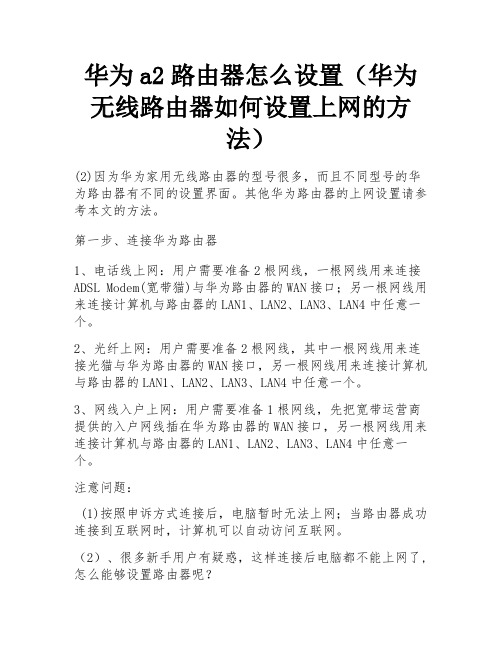
华为a2路由器怎么设置(华为无线路由器如何设置上网的方法)(2)因为华为家用无线路由器的型号很多,而且不同型号的华为路由器有不同的设置界面。
其他华为路由器的上网设置请参考本文的方法。
第一步、连接华为路由器1、电话线上网:用户需要准备2根网线,一根网线用来连接ADSL Modem(宽带猫)与华为路由器的WAN接口;另一根网线用来连接计算机与路由器的LAN1、LAN2、LAN3、LAN4中任意一个。
2、光纤上网:用户需要准备2根网线,其中一根网线用来连接光猫与华为路由器的WAN接口,另一根网线用来连接计算机与路由器的LAN1、LAN2、LAN3、LAN4中任意一个。
3、网线入户上网:用户需要准备1根网线,先把宽带运营商提供的入户网线插在华为路由器的WAN接口,另一根网线用来连接计算机与路由器的LAN1、LAN2、LAN3、LAN4中任意一个。
注意问题:(1)按照申诉方式连接后,电脑暂时无法上网;当路由器成功连接到互联网时,计算机可以自动访问互联网。
(2)、很多新手用户有疑惑,这样连接后电脑都不能上网了,怎么能够设置路由器呢?重要说明:设置路由器的时候,不需要电脑能够上网,只要电脑连接到路由器LAN1、LAN2、LAN3、LAN4口中的任意一个,电脑就能够进入路由器设置界面,设置路由器联网的。
这个涉及到局域网通信原理,不要问为什么,按照教程操作就可以了。
(3)、另外,请确保用来连接电脑-路由器;路由器-猫(光猫)的网线是可以正常使用的;如果网线有问题,可能会导致无法登录到华为路由器的设置界面,或者设置后无法上网的问题。
(4)请严格按照上述方法连接您的无线路由器;别自作聪明,换个连接方式。
第二步、设置电脑IP地址在设置华为路由器上网之前,需要先把电脑IP地址设置为:自动获取(动态IP)。
第三步、设置华为路由器上网1.在电脑中打开浏览器,在地址栏中键入:192.168.3.1,然后按键盘上的Enter键。
华为光猫路由器怎么设置

华为光猫路由器怎么设置
华为光猫路由器怎么设置
路由器作为连接Internet的枢纽,承担着互联网中几乎所有数据包的路由转发,路由器的安全对于信息安全有着举足轻重的影响,那么你知道华为光猫路由器怎么设置吗?下面是店铺整理的一些关于华为光猫路由器设置的相关资料,供你参考。
华为光猫路由器设置的方法
首先将电脑与光猫接为单机模式,打开浏览器输入192.168.1.1(一般家庭网关都是如此),进入光猫登录页面,登录名为telecomadmin,密码nE7jA%5m
成功登陆光猫后,点击上方网络,出现下图界面,连接名称处下拉选择INTERNET_B_VID_41,在LAN端口绑定将网口1,3,4处的勾去掉,点击保存应用。
之后点击下方新建。
封装类型选择pppoe,连接模式路由,启用vlan出打勾,vlan ID 填41,用户名和密码就是网络服务商提供给你的宽带账号和密码,Lan端口绑定选择网口1网口3网口4处打勾,SSID绑定选择SSID1,组播Vlan可以选1-4094间任意数字,填好后选择保存应用即可。
之后点开状态栏里的网络侧信息就会发现在连接名称里多了INTERNET_R_VID_41,这就是刚刚建立的路由VLAN,如果相应的获取了ip,则表示可以使用了,如果没有,则需要打客服电话激活账号或重置密码,直到获取ip。
华为光猫路由器的。
华为HG8240 光猫增加PPOE路由方法
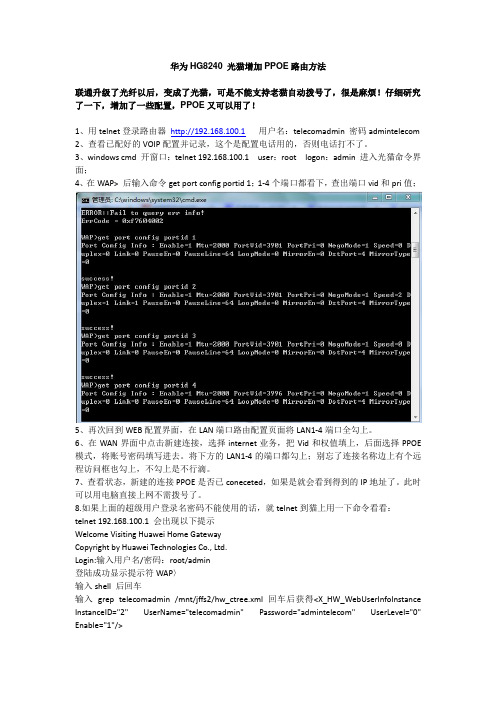
华为HG8240 光猫增加PPOE路由方法联通升级了光纤以后,变成了光猫,可是不能支持老猫自动拨号了,很是麻烦!仔细研究了一下,增加了一些配置,PPOE又可以用了!1、用telnet登录路由器http://192.168.100.1用户名:telecomadmin 密码admintelecom2、查看已配好的VOIP配置并记录,这个是配置电话用的,否则电话打不了。
3、windows cmd 开窗口:telnet 192.168.100.1 user:root logon:admin 进入光猫命令界面;4、在WAP> 后输入命令get port config portid 1;1-4个端口都看下,查出端口vid和pri值;5、再次回到WEB配置界面,在LAN端口路由配置页面将LAN1-4端口全勾上。
6、在WAN界面中点击新建连接,选择internet业务,把Vid和权值填上,后面选择PPOE 模式,将账号密码填写进去。
将下方的LAN1-4的端口都勾上;别忘了连接名称边上有个远程访问框也勾上,不勾上是不行滴。
7、查看状态,新建的连接PPOE是否已coneceted,如果是就会看到得到的IP地址了。
此时可以用电脑直接上网不需拨号了。
8.如果上面的超级用户登录名密码不能使用的话,就telnet到猫上用一下命令看看:telnet 192.168.100.1 会出现以下提示Welcome Visiting Huawei Home GatewayCopyright by Huawei Technologies Co., Ltd.Login:输入用户名/密码:root/admin登陆成功显示提示符WAP〉输入shell 后回车输入grep telecomadmin /mnt/jffs2/hw_ctree.xml 回车后获得<X_HW_WebUserInfoInstance InstanceID="2" UserName="telecomadmin" Password="admintelecom" UserLevel="0" Enable="1"/>其中的username/pssword等号后的内容即为超级用户的帐号密码输入vi /mnt/jffs2/hw_ctree.xml 回车修改其中TotalT erminalNumber=5 中的5 为你要的数字比如说100之类的(如果没有此项就是没有限制终端数量,可以放心多个电脑上网。
华为路由器配置PPPoE
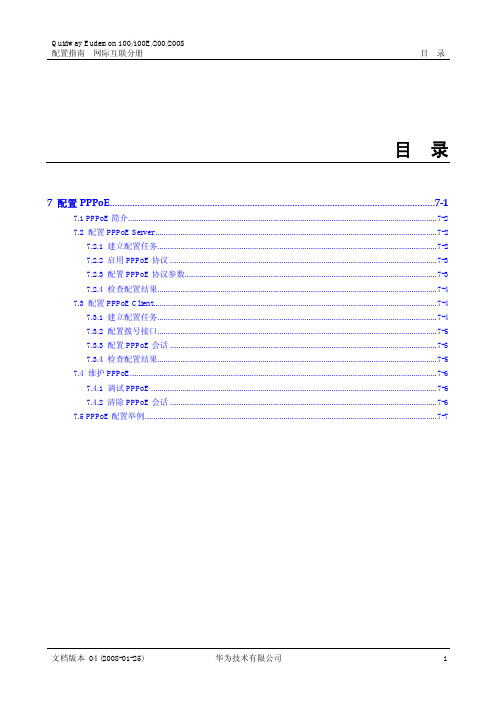
地址上可以创建的最大 PPPoE session 数目。 步骤 5 执行命令 pppoe-server max-sessions total number,配置系统可以创建的最大 PPPoE
Quidway Eudemon 100/100E/200/200S 配置指南 网际互联分册
7.1 PPPoE 简介
PPPoE(Point-to-Point Protocol over Ethernet)协议可以使以太网的主机通过一个简单的 桥接设备连到一个远端的接入集中器上。通过 PPPoE 协议,远端接入设备能够实现对 每个接入用户的控制和计费。与传统的接入方式相比,PPPoE 具有较高的性能价格 比,它在包括小区组网建设等一系列应用中被广泛采用,目前流行的宽带接入方式 ADSL 就使用了 PPPoE 协议。
议。
----结束
7.2.3 配置 PPPoE 协议参数
步骤 1 执行命令 system-view,进入系统视图。 步骤 2 执行命令 pppoe up-down-log enable,配置对 PPPoE 用户的状态变化进行日志记录。 步骤 3 执行命令 pppoe-server max-sessions local-mac local-mac-number,配置本端 MAC 地址
7.2.1 建立配置任务.....................................................................................................................................7-2 7.2.2 启用 PPPoE 协议 ...............................................................................................................................7-3 7.2.3 配置 PPPoE 协议参数........................................................................................................................7-3 7.2.4 检查配置结果.....................................................................................................................................7-4 7.3 配置 PPPoE Client.......................................................................................................................................7-4 7.3.1 建立配置任务.....................................................................................................................................7-4 7.3.2 配置拨号接口.....................................................................................................................................7-5 7.3.3 配置 PPPoE 会话 ...............................................................................................................................7-5 7.3.4 检查配置结果.....................................................................................................................................7-5 7.4 维护 PPPoE..................................................................................................................................................7-6 7.4.1 调试 PPPoE ........................................................................................................................................7-6 7.4.2 清除 PPPoE 会话 ...............................................................................................................................7-6 7.5 PPPoE 配置举例...........................................................................................................................................7-7
华为AR系列路由器 01-04 PPPoE配置
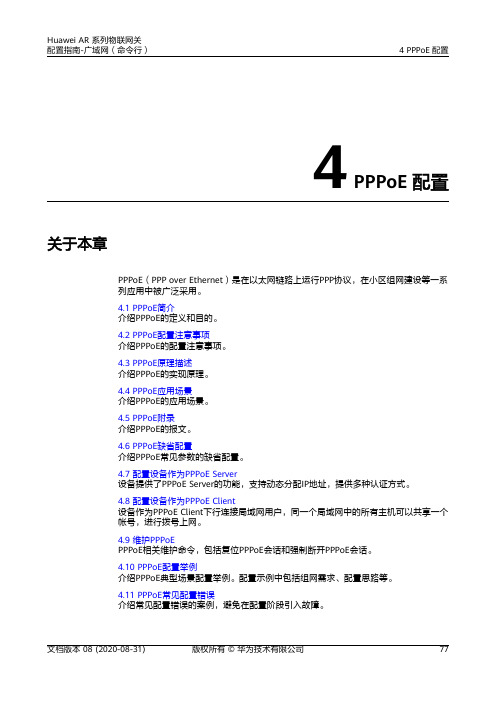
4 PPPoE配置关于本章PPPoE(PPP over Ethernet)是在以太网链路上运行PPP协议,在小区组网建设等一系列应用中被广泛采用。
4.1 PPPoE简介介绍PPPoE的定义和目的。
4.2 PPPoE配置注意事项介绍PPPoE的配置注意事项。
4.3 PPPoE原理描述介绍PPPoE的实现原理。
4.4 PPPoE应用场景介绍PPPoE的应用场景。
4.5 PPPoE附录介绍PPPoE的报文。
4.6 PPPoE缺省配置介绍PPPoE常见参数的缺省配置。
4.7 配置设备作为PPPoE Server设备提供了PPPoE Server的功能,支持动态分配IP地址,提供多种认证方式。
4.8 配置设备作为PPPoE Client设备作为PPPoE Client下行连接局域网用户,同一个局域网中的所有主机可以共享一个帐号,进行拨号上网。
4.9 维护PPPoEPPPoE相关维护命令,包括复位PPPoE会话和强制断开PPPoE会话。
4.10 PPPoE配置举例介绍PPPoE典型场景配置举例。
配置示例中包括组网需求、配置思路等。
4.11 PPPoE常见配置错误介绍常见配置错误的案例,避免在配置阶段引入故障。
4.1 PPPoE简介介绍PPPoE的定义和目的。
定义PPPoE(PPP over Ethernet)协议是一种把PPP帧封装到以太网帧中的链路层协议。
PPPoE可以使以太网网络中的多台主机连接到远端的宽带接入服务器。
目的运营商希望把一个站点上的多台主机连接到同一台远程接入设备,同时接入设备能够提供与拨号上网类似的访问控制和计费功能。
在众多的接入技术中,把多个主机连接到接入设备的最经济的方法就是以太网,而PPP协议可以提供良好的访问控制和计费功能,于是产生了在以太网上传输PPP报文的技术,即PPPoE。
PPPoE利用以太网将大量主机组成网络,通过一个远端接入设备连入因特网,并运用PPP协议对接入的每个主机进行控制,具有适用范围广、安全性高、计费方便的特点。
PPPOE拨号系列之四:华为路由器 PPPoE拨号配置(包含Client+NAT与服务器配置)
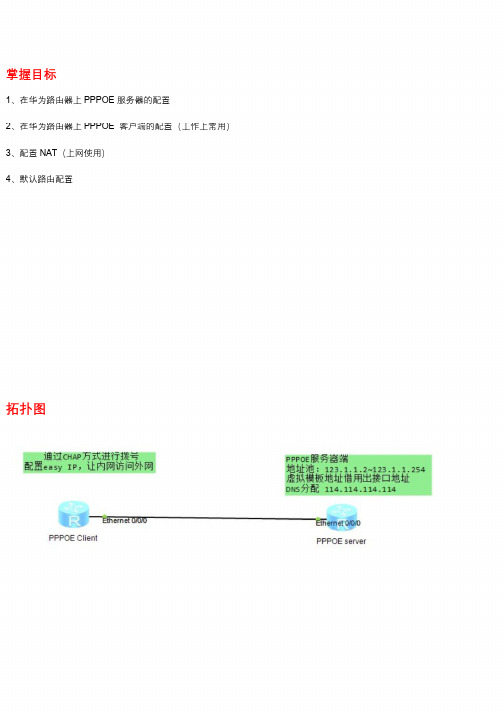
掌握目标1、在华为路由器上PPPOE服务器的配置2、在华为路由器上PPPOE客户端的配置(工作上常用)3、配置NAT(上网使用)4、默认路由配置拓扑图1、在华为路由器上PPPOE服务器的配置(1)地址池配置[PPPOE_server]ip pool pppoe[PPPOE_server-ip-pool-pppoe]network123.1.1.0mask24[PPPOE_server-ip-pool-pppoe]dns-list114.114.114.114(2)配置虚拟模板[PPPOE_server]int e0/0/0[PPPOE_server-Ethernet0/0/0]ip address123.1.1.124[PPPOE_server]interface Virtual-Templa1[PPPOE_server-Virtual-Template1]ip address unnumbered interface e0/0/0 [PPPOE_server-Virtual-Template1]remote address pool pppoe说明:这里是调用了出接口的地址,也可以手工配置,另外调用全局定义的地址池(3)接口调用[PPPOE_server]interface e0/0/0[PPPOE_server-Ethernet0/0/0]pppoe-server bind virtual-template1(4)用户名定义[PPPOE_server]aaa[PPPOE_server-aaa]local-user ccieh3c password cipher [PPPOE_server-aaa]local-user ccieh3c service-type ppp2、在华为路由器上PPPOE客户端的配置(工作上常用)客户端的配置在企业的环境中是最常见遇到的,掌握是非常有必要。
(1)定义拨号规则[pppoe-client]dialer-rule[pppoe-client-dialer-rule]dialer-rule1ip permit说明:这里就是定义的拨号规则,允许所有的IPV4流量通过。
新买的华为荣耀路由如何通过电脑或者手机配置上网
新买的华为荣耀路由如何通过电脑或者手机配置上网华为/荣耀系列路由提供了简洁明了的Web配置界面,您可以通过电脑和手机访问路由器的Web配置界面进行首次配置。
准备工作:用网线将路由器的WAN 接口连接到因特网(如宽带猫、光猫等);再用另一根网线连接路由器的 LAN 接口和电脑(或者电脑和手机连接至路由器的 Wi-Fi);连接电源。
方法一、通过电脑设置路由器打开浏览器,在浏览器地址栏中输入“192.168.3.1”访问路由器的配置界面。
单击“马上体验”。
路由器会自动检测您的上网方式,跟随向导指引,完成上网设置。
如果上网方式为“宽带帐号上网”(拨号上网),请输入“宽带帐号”和“宽带密码”,点击“下一步”。
说明:如果忘记帐号密码请联系宽带运营商或者点击“从旧路由器获取”,根据屏幕提示,可自动从旧路由器获取宽带帐号密码(旧路由器以前设置过正确的宽带帐号密码)。
如果上网方式为“自动获取IP”,路由器识别后会自动跳转到设置Wi-Fi密码的界面。
如果识别不成功,可以手动选择“自动获取IP”,点击“下一步”。
3.跟随上网向导设置路由器新的 Wi-Fi 名称和密码以及登录 Web 配置界面的登录密码。
即可完成配置。
其它设备上网:其它电脑、机顶盒等有线设备,直接用网线连接到路由器的 LAN 接口即可上网;手机、平板电脑、笔记本电脑等无线设备,连接路由器的 Wi-Fi 即可上网。
方法二、通过手机设置路由器1、打开手机网页浏览器,在浏览器地址栏中输入“192.168.3.1”访问路由器的配置界面。
2、点击“马上体验”。
跟随配置向导即可完成配置。
路由器会自动检测您家的上网方式,此处以宽带帐号上网PPPoE 为例。
如果上网方式为自动获取IP(DHCP),则无需其他配置,跟随上网向导设置 Wi-Fi 名称、Wi-Fi 密码和登录密码即可。
华为路由器怎么设置宽带拨号上网?
华为路由器怎么设置宽带拨号上⽹?
华为路由器的设置和普通的路由器是不同的,下⾯介绍⽅法
1、打开IE浏览器,在地址栏中输⼊⽹关的维护地址(默认为192.168.3.1或192.168.1.1),登录⽤户名和密码(默认⽤户名密码均为admin)进⾏登录。
如何打不开,考虑电脑是否设置为⾃动获取IP。
2、进⼊“配置向导”
3、如下图,选择所需的配置⽅式
4、宽带⽤户名密码PPPoE拨号⽅式:输⼊帐号、密码,点击“下⼀步”。
5、设置动态IP的上⽹⽅式:连接类型选择DHCP,点击“下⼀步”。
6、打开本地连接状态,点击“属性”,双击“Internet协议(TCP/IP)”,勾选“⾃动获得IP地址”,点击“确定”,然后⽹关会⾃动分配IP地址给电脑。
参考⽂档:如何给电脑设置IP地址包括win7 xp等系统的ip设置
7、DHCP连接类型下也可以设置设置静态IP的上⽹⽅式,开始步骤同上,然后输⼊静态IP地址192.168.3.x(2≤x≤254)
以上就是华为路由器拨号上⽹的教程,希望⼤家喜欢,请继续关注。
路由器的PPPoE拨号设置技巧
路由器的PPPoE拨号设置技巧路由器的PPPoE拨号功能是连接互联网的一种方式。
在拨号过程中,PPPoE(Point-to-Point Protocol over Ethernet)协议会自动为您分配一个IP地址,让您连接到互联网。
在本文中,我们将介绍路由器的PPPoE拨号设置技巧。
无论您是家庭用户还是企业用户都可以受益于这些技巧。
第一步:检查网络线路连接在设置PPPoE拨号之前,请确保您的路由器已正确连接到Internet。
将网络线路接入路由器Internet口,等待其自动进行网络设置。
如果互联网标志没有亮起,您需要确保Internet口正确连接,并且您的ISP已经为您提供了PPPoE帐号和密码,以便进行下一步操作。
第二步:进入路由器管理端口在打开浏览器之前,在路由器背面找到默认的IP地址、用户名和密码,或者您自己修改过的登录信息。
该信息通常在路由器后面的标签中列出。
输入正确的登录信息,进入路由器管理界面。
第三步:选择PPPoE选项一旦登录路由器的管理界面,选择PPPoE选项。
在新页面中,您需要输入您的PPPoE用户名和密码。
这些信息可以从您的ISP处获得。
注意,这是您与ISP通信进行互联网连接的必要信息,所以请务必确认输入正确,以免影响您的互联网连接速度和使用效果。
第四步:保存并应用设置在输入PPPoE用户名和密码后,保存并应用设置。
路由器将重新启动并再次连接互联网。
此时,您的路由器已成功设置PPPoE拨号。
您可以在路由器管理页面中查看到您的互联网连接状态和相关的PPPoE 拨号信息和参数设置。
总结:在这篇文章中,我们介绍了一些路由器的PPPoE拨号设置技巧。
这些技巧适用于家庭和企业用户。
在设置PPPoE拨号之前,请确保网络线路连接正确,并且您已收到了来自ISP的PPPoE帐号和密码。
通过遵循这些简单的步骤,您可以轻松地设置路由器的PPPoE拨号,并且在连接到互联网时享受更快的互联网速度和更好的使用体验。
华为路由器配置说明
华为路由器配置说明华为路由器是一款功能强大的网络设备,可以将多个电脑或其他设备连接到互联网。
为了实现最佳的网络体验,正确的配置华为路由器是非常重要的。
本文将详细介绍华为路由器的配置方法,帮助用户顺利设置并使用路由器。
一、连接路由器首先,确保购买的华为路由器设备已经准备齐全。
将其中一个以太网口连接到宽带猫或光猫的LAN口,然后通过另一个以太网口连接到计算机,确保设备之间的连接正常。
二、登录路由器管理页面1. 打开电脑上的浏览器,输入默认的路由器管理地址(一般是192.168.1.1或者192.168.0.1)并回车。
2. 在弹出的登录页面中输入默认的用户名和密码(一般是admin/admin或者root/admin),然后点击登录按钮。
三、更改管理密码为了保护路由器的安全,首先需要修改默认的管理密码。
1. 在登录成功后的页面中,找到“系统管理”或“设置”选项。
2. 在设置页面中,找到“管理密码”或“密码设置”选项。
3. 输入当前默认密码,然后输入新密码并确认。
4. 点击保存并等待系统重启。
四、连接互联网1. 在登录路由器管理页面后,找到“网络设置”或“WAN设置”选项。
2. 在WAN设置页面中,选择您的上网方式。
如果您的上网方式是动态IP,选择“动态IP”;如果是PPPoE,选择“PPPoE”并填写您的宽带账号和密码;如果是静态IP,选择“静态IP”并填写相关信息。
3. 点击保存并等待系统重启。
五、配置无线网络1. 找到路由器管理页面中的“无线网络设置”选项。
2. 在无线网络设置页面中,启用无线功能。
3. 设置无线网络的名称(即SSID)和密码,确保密码强度较高,并且记住这个密码以供日后使用。
4. 点击保存并等待路由器重启。
六、QoS(服务质量)配置如果您有多台设备连接到华为路由器,为了确保网络稳定,可以进行QoS配置。
1. 找到路由器管理页面中的“QoS设置”选项。
2. 在QoS设置页面中,启用QoS功能。
- 1、下载文档前请自行甄别文档内容的完整性,平台不提供额外的编辑、内容补充、找答案等附加服务。
- 2、"仅部分预览"的文档,不可在线预览部分如存在完整性等问题,可反馈申请退款(可完整预览的文档不适用该条件!)。
- 3、如文档侵犯您的权益,请联系客服反馈,我们会尽快为您处理(人工客服工作时间:9:00-18:30)。
PPPoE 有两个不同的阶段:
z Discovery 阶段
当一个主机发起一个 PPPoE 会话的时候,它必须首先通过 Discovery 阶段去确认 对端的以太网 MAC 地址并建立一个 PPPoE 的会话标识(Session ID)。与 PPP 协议 不同的是,PPPoE 的 Discovery 阶段建立的是一种 Client/Server 关系,而 PPP 建立 的是一种对等关系。通过 Discovery 阶段,一个主机(Client)可以发现一个接入 集中器(Server),在 Discovery 阶段正常结束后,主机和接入集中器就可以通过 MAC 地址和会话标识来建立 PPPoE 会话。
上可以创建的最大 PPPoE session 数目。 步骤 4 执行命令 pppoe-server max-sessions remote-mac remote-mac-number,配置对端 MAC
地址上可以创建的最大 PPPoE session 数目。 步骤 5 执行命令 pppoe-server max-sessions total number,配置系统可以创建的最大 PPPoE
7-2
华为技术有限公司
文档版本 04 (2008-01-25)
Quidway Eudemon 100/100E/200/200S 配置指南 网际互联分册
数据准备
在配置 PPPoE Server 之前,需准备以下数据。
序号 数据
1
以太网接口的编号
2
虚拟模板接口的编号
7 配置 PPPoE
配置过程
序号 数据
文档版本 04 (2008-01-25)
华为技术有限公司
i
插图目录
Quidway Eudemon 100/100E/200/200S 配置指南 网际互联分册
插图目录
图 7-1 PPPoE 示例组网图 .................................................................................................................................7-7
Quidway Eudemon 100/100E/200/200S 配置指南 网际互联分册
目录
目录
7 配置 PPPoE..................................................................................................................................7-1
7.1 PPPoE 简介...................................................................................................................................................7-2 7.2 配置 PPPoE Server ......................................................................................................................................7-2
Session 数目。
----结束
文档版本 04 (2008-01-25)
华为技术有限公司
7-3
7 配置 PPPoE
Quidway Eudemon 100/100E/200/200S 配置指南 网际互联分册
7.2.4 检查配置结果
可以在任意视图下执行Байду номын сангаас下命令检查配置结果。
7.2.1 建立配置任务.....................................................................................................................................7-2 7.2.2 启用 PPPoE 协议 ...............................................................................................................................7-3 7.2.3 配置 PPPoE 协议参数........................................................................................................................7-3 7.2.4 检查配置结果.....................................................................................................................................7-4 7.3 配置 PPPoE Client.......................................................................................................................................7-4 7.3.1 建立配置任务.....................................................................................................................................7-4 7.3.2 配置拨号接口.....................................................................................................................................7-5 7.3.3 配置 PPPoE 会话 ...............................................................................................................................7-5 7.3.4 检查配置结果.....................................................................................................................................7-5 7.4 维护 PPPoE..................................................................................................................................................7-6 7.4.1 调试 PPPoE ........................................................................................................................................7-6 7.4.2 清除 PPPoE 会话 ...............................................................................................................................7-6 7.5 PPPoE 配置举例...........................................................................................................................................7-7
z PPP Session 阶段
在 PPP Session 阶段开始后,主机和接入集中器之间就依据 PPP 协议传送 PPP 数 据,进行 PPP 的各项协商和数据传输。PPP 报文作为 PPPoE 帧的净荷被封装在以 太网帧内,发送到 PPPoE 链路的对端,此时所有的以太网帧都是单播的。
关于 PPPoE 协议的详细介绍,可以参考 RFC2516。
内容 介绍 PPPoE 协议和 PPPoE 的应用。 介绍 PPPoE Server 的配置方法。 介绍 PPPoE Client 的配置方法。 介绍调试 PPPoE 和清除 PPPoE 会话的方法。 介绍 PPPoE 的组网举例。
文档版本 04 (2008-01-25)
华为技术有限公司
7-1
7 配置 PPPoE
议。
----结束
7.2.3 配置 PPPoE 协议参数
步骤 1 执行命令 system-view,进入系统视图。 步骤 2 执行命令 pppoe up-down-log enable,配置对 PPPoE 用户的状态变化进行日志记录。 步骤 3 执行命令 pppoe-server max-sessions local-mac local-mac-number,配置本端 MAC 地址
ii
华为技术有限公司
文档版本 04 (2008-01-25)
Quidway Eudemon 100/100E/200/200S 配置指南 网际互联分册
